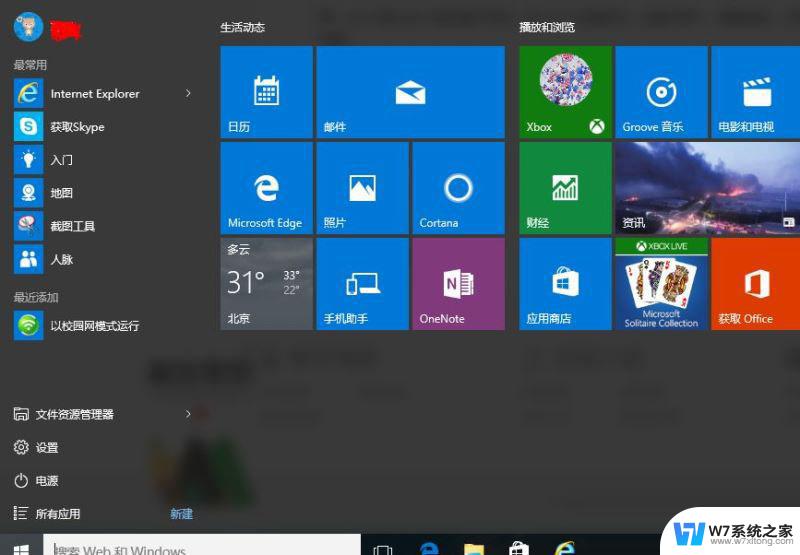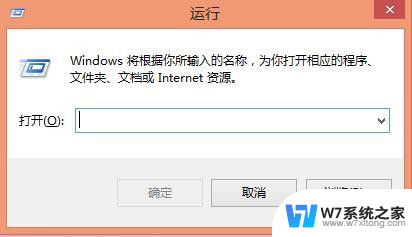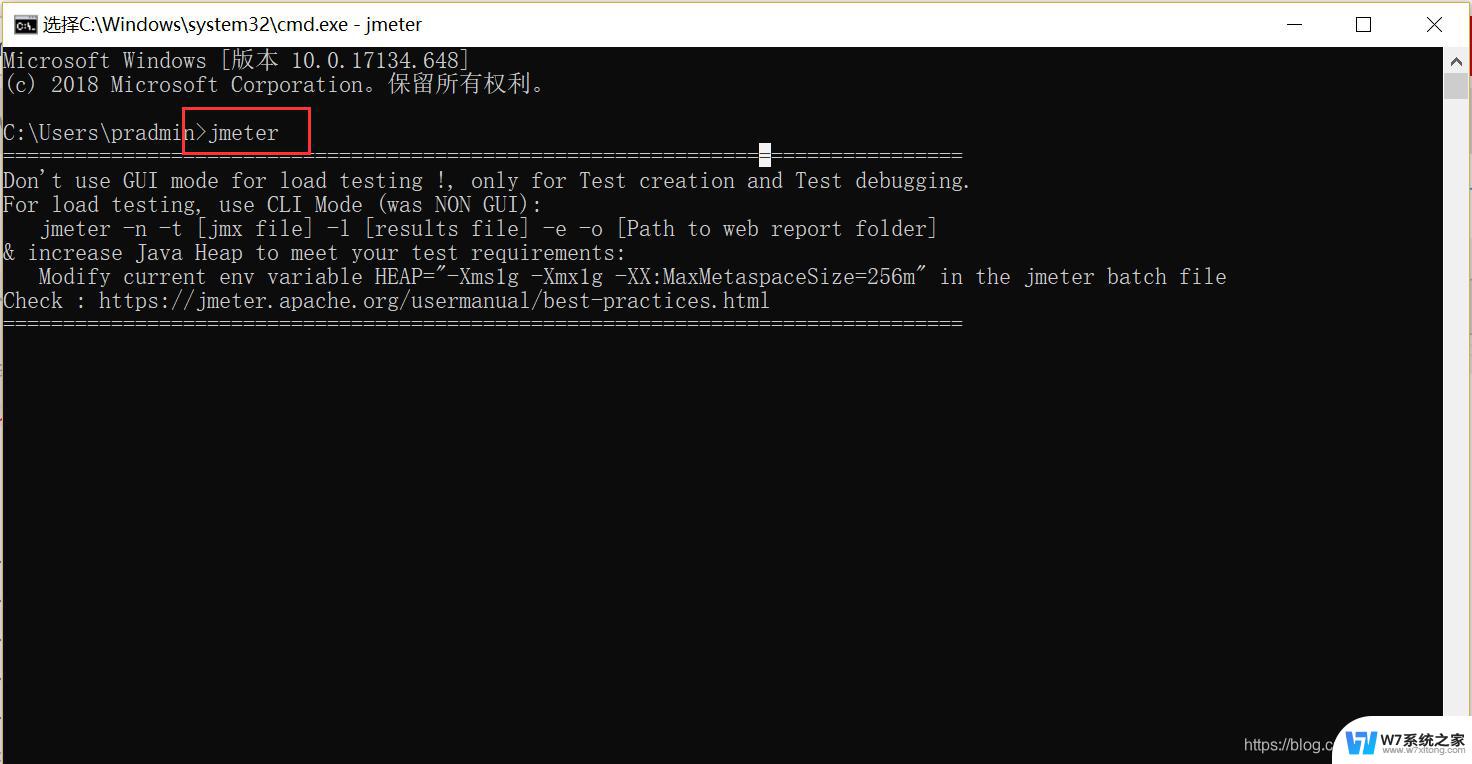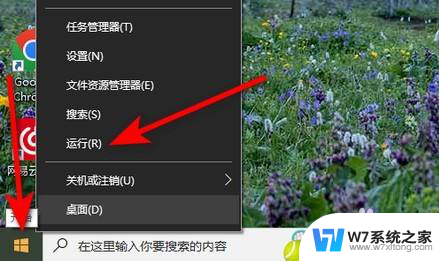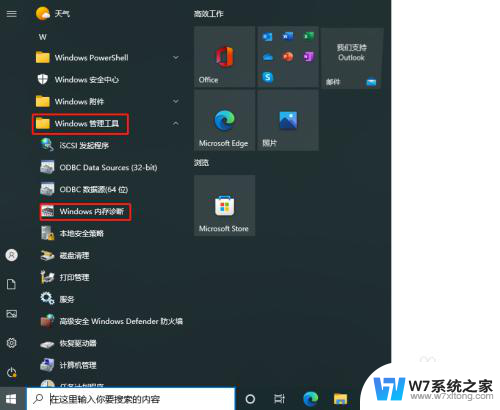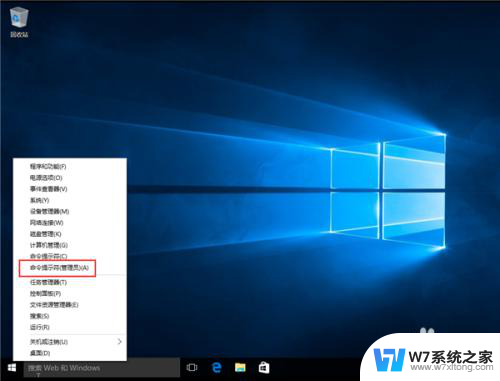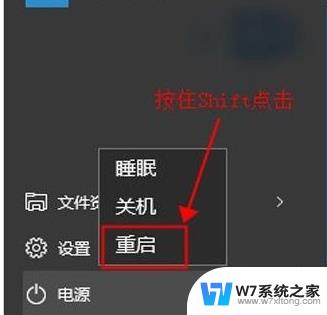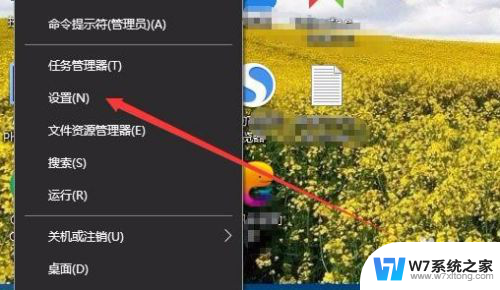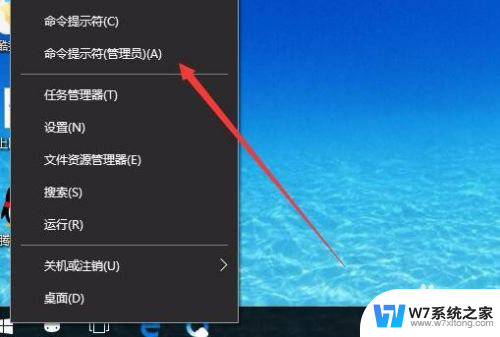win10用fat32和ntfs 使用命令将fat32转换为ntfs的Win10教程
更新时间:2024-04-22 12:55:49作者:jiang
在Windows 10操作系统中,我们可以通过命令将FAT32文件系统转换为NTFS文件系统,这个过程非常简单,只需要几个简单的步骤就可以完成。通过这个Win10教程,我们将会详细介绍如何使用命令来进行这一转换操作,让你能够更好地管理和优化你的硬盘存储空间。让我们一起来看看具体的操作步骤吧!
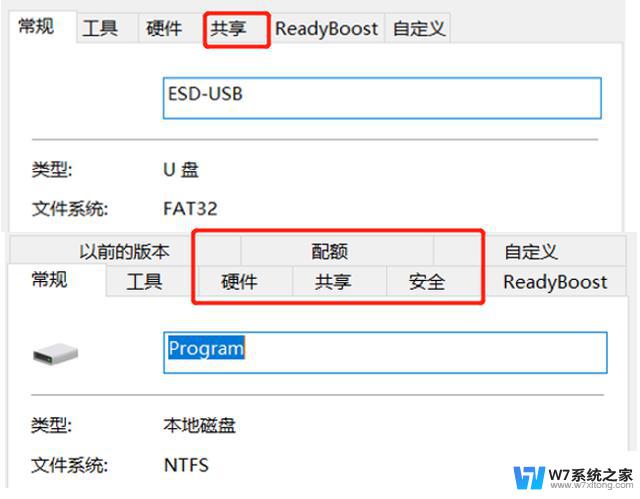
步骤如下:
1、在开始菜单上单击右键,点击【命令提示符(管理员)】。
2、如,将要F盘转换为ntfs格式则输入如下代码:convert f:/fs:ntfs
如果要将G盘转换为ntfs则输入:convert g:/fs:ntfs
我们只需将f或g修改为需要转换格式的从盘盘符即可,然后按下回车键即可。
3、如果驱动器有卷标,系统会要求你输入磁盘的卷标。然后回车;
补充: 查看卷标:右击磁盘→属性→常规。
以上就是关于在Win10中使用FAT32和NTFS的全部内容,如果您遇到类似的问题,可以参考本文中介绍的步骤进行修复,希望这对大家有所帮助。